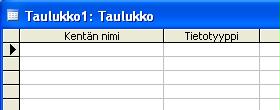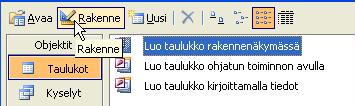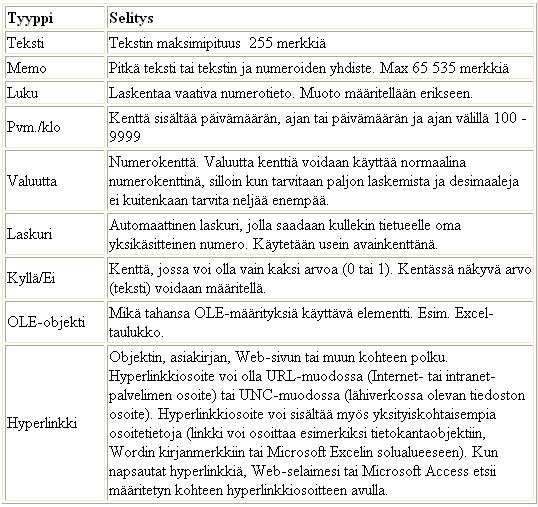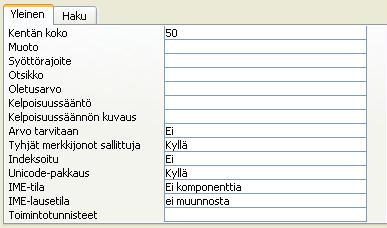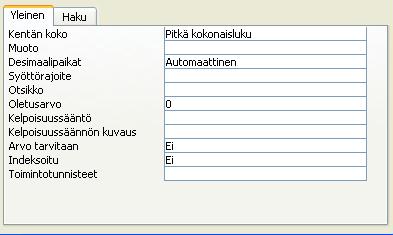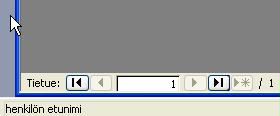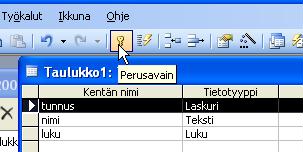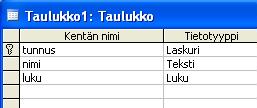Uuden taulun luominenUusi taulukko voidaan luoda MS Access 2003 -versiossa usealla eri tavalla. Tässä kaksi tapaa, joista voit valita haluamasi: Kaksoisklikkaa "Luo taulukko rakennenäkymässä" -tekstiä -> Taulukon rakenneikkuna avautuu
Tarkista että Luo taulukko rakennenäkymässä -teksti on aktiivisena ja klikkaa sen jälkeen Rakenne -kohtaa -> Taulukon rakenneikkuna avautuu
Kentän nimiKentälle annettava nimi. Kenttään voidaan tarvittaessa viitata sen nimellä. Microsoft Accessissa nimien enimmäispituus on 64 merkkiä. Ne voivat sisältää mitä tahansa kirjaimia, numeroita, välejä ja erikoismerkkejä, lukuun ottamatta pistettä (.), huutomerkkiä (!), gravisaksenttia (`) ja hakasulkeita ([ ]). Ohjausmerkkejä (ASCII-arvoja 0–31) ei saa käyttää eikä myöskään välilyöntejä nimen edessä. Vihjeitä
TietotyyppiTietotyyppi määrittää millaista tietoa kenttään laitetaan. MS Access 2003 -versiossa tietotyypit ovat seuraavat:
Tietotyypin valinta on erityisen tärkeä toimenpide. Tässä pari esimerkkiä pieleen menneestä tietotyypin valinnasta.
Kentän ominaisuudetKentän tyypistä riippuen kenttään liitetään erilaisia lisämäärityksiä (ominaisuuksia). MS Access 2030 -versiossa lisämääritysten kuvaus tulee kunkin kentän ominaisuuden oikealle puolelle. Jos haluat tietää mitä kukin ominaisuus tarkoittaa klikkaa hiirellä sitä ominaisuutta mistä olet kiinnostunut ja lue oikealle tuleva kuvaus. Jos haluat tarkempaa tietoa, niin paina funktionäppäintä F1. Tällöin aukeaa Accessin ohjetoiminto. Valitettavasti Accessissa ohjeet ovat osittain englannin kielellä. Tekstitietotyypin ominaisuus antaa kuvaukseksi kuvassa näkyvät tiedot.
Lukutietotyypin ominaisuus Kentän koko antaa kuvaukseksi alla näkyvän sinisen tekstin. Oletuksena kentän kokona on Pitkä kokonaisluku, mutta tarvittaessa pientä nuolikolmiota klikkaamalla saa lisää asetuksia.
KuvausKuvaus on selväkielinen kuvaus kenttään kirjoitettavasta tiedosta. Se toimii samalla myös vihjeenä tietokannan täyttäjälle, koska kuvaukseen kirjoitettu teksti näkyy ikkunan vasemmassa alalaidassa.
PerusavainPerusavaimen avulla tietueet yksilöidään. Mikäli et laittanut tauluun perusavainta ja yrität tallentaa sen, yrittää ohjelma päätellä puolestasi mihin kenttään perusavain sijoitetaan. Valitset perusavaimen klikkamalla sitä silloin kun kenttä on aktiivinen.
|